同期の設定
Google Chrome はバージョン 5 から、同期の設定 ができるようになりました。
これを使うと、複数の PC で ブックマーク/設定/テーマ を同期することができます。
つまり、いつも使っている自宅PC の Chrome と同じ ブックマーク/設定/テーマ で、
別のPC の Chrome を使うことができる、ということです。
ただし、同期の設定 を使うには条件があります。
Googleアカウント の取得です。
すでに Googleアカウント を持っている場合は、すぐに同期の設定を使えますが、
持っていない場合は、アカウントを取得する必要があります。
Googleアカウントは無料で、しかもメアドを 1つもらえるので、
取得しておいて損はないでしょう。
では、Google Chrome における 同期の設定 を具体的に見ていきましょう。
同期の設定 1台目のPC
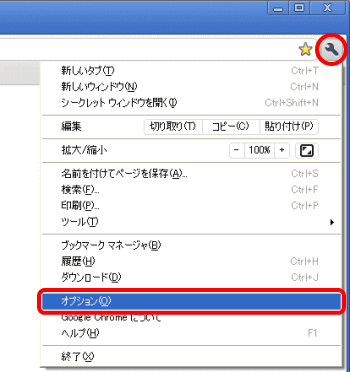 まず、[設定]ボタン(スパナのマーク)をクリックし、
ポップメニューから [オプション] を選択します。
まず、[設定]ボタン(スパナのマーク)をクリックし、
ポップメニューから [オプション] を選択します。
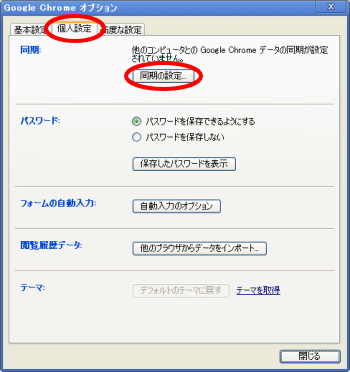 「Google Chrome オプション」画面が表示されます。
「Google Chrome オプション」画面が表示されます。
[個人設定]タブ を選択し、
"同期" の部分の [同期の設定]ボタン をクリックします。
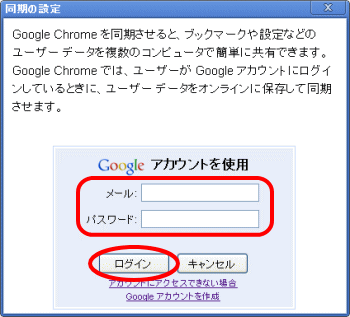 「同期の設定」のログイン画面が表示されます。
「同期の設定」のログイン画面が表示されます。
Googleアカウントのメアドとパスワードを入力し、
[ログイン]ボタン をクリックします。
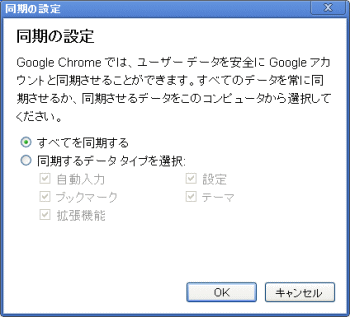 「同期の設定」の選択画面が表示されます。
「同期の設定」の選択画面が表示されます。
"すべてを同期する"/"同期するデータ タイプを選択" のいずれかを選択します。
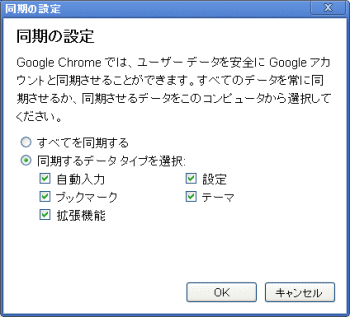 "同期するデータ タイプを選択" の方を選択した場合、同期する項目を選択することができます。
"同期するデータ タイプを選択" の方を選択した場合、同期する項目を選択することができます。
<選択項目>
・自動入力
・設定
・ブックマーク
・テーマ
・拡張機能
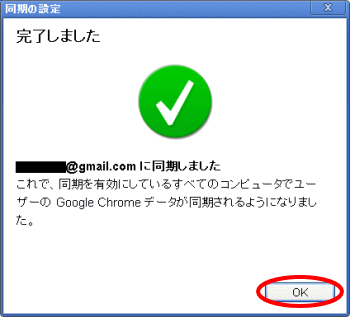 「同期の設定」を完了すると、完了画面が表示されます。
[OK]ボタン をクリックします。
「同期の設定」を完了すると、完了画面が表示されます。
[OK]ボタン をクリックします。
この時点では特に変化はありません。
同期 ですから PC 2台以上設定しないと何も起こりません。
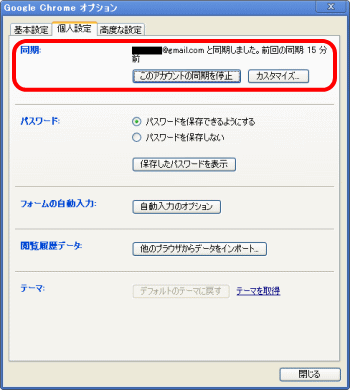 「Google Chrome オプション」画面に戻ります。
"同期" の部分が同期中であることを示しています。
「Google Chrome オプション」画面に戻ります。
"同期" の部分が同期中であることを示しています。
ここで同期を停止したり、カスタマイズしたりすることができます。
[カスタマイズ]ボタン をクリックしてみて下さい。
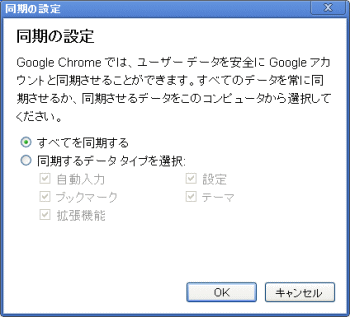 先ほどの「同期の設定」の選択画面が表示されます。
先ほどの「同期の設定」の選択画面が表示されます。
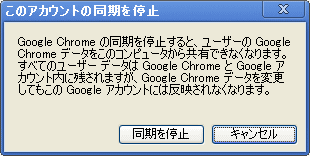 「同期の停止画面」です。
「同期の停止画面」です。
※ [同期を停止]ボタン をクリックすると、同期が停止してしまいますのでご注意下さい。
同期の設定 2台目以降のPC
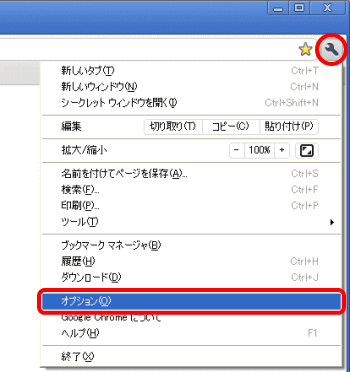 2台目以降の PC も同様の操作をします。
2台目以降の PC も同様の操作をします。
[設定]ボタン(スパナのマーク)をクリックし、
ポップメニューから [オプション] を選択します。
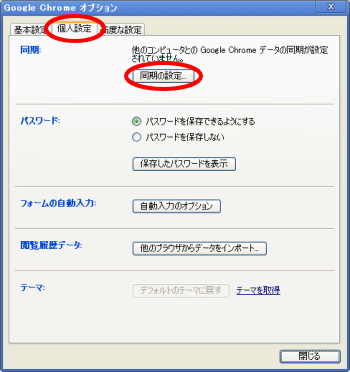 「Google Chrome オプション」画面が表示されます。
「Google Chrome オプション」画面が表示されます。
[個人設定]タブ を選択し、
"同期" の部分の [同期の設定]ボタン をクリックします。
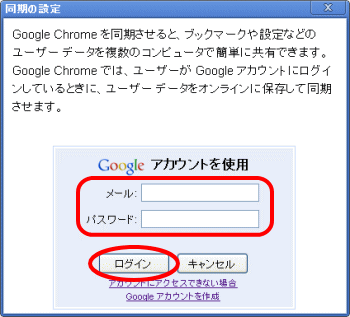 1台目の PC と同じ Googleアカウント で [ログイン] します。
1台目の PC と同じ Googleアカウント で [ログイン] します。
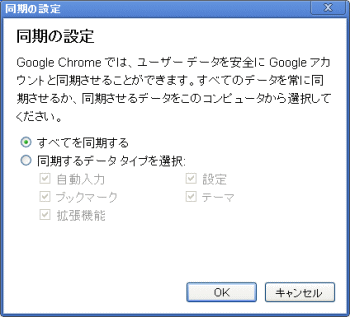 「同期の設定」の選択画面が表示されます。
「同期の設定」の選択画面が表示されます。
"すべてを同期する"/"同期するデータ タイプを選択" のいずれかを選択します。
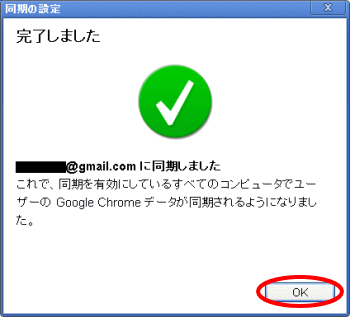 同期の設定、完了です。[OK]ボタン
同期の設定、完了です。[OK]ボタン
この時点で、同期が発動します。
同期がとられると、それまであったブックマークに、
1台目の PC のブックマークが 追加 されます。
※置き換わるのではなく「追加」です。
※加えて、1台目の PC には 2台目の PC のブックマークが「追加」されます。
注意! 追加されたブックマークは、同期を停止してもそのまま残ります。
大量にブックマークがある場合はご注意を。
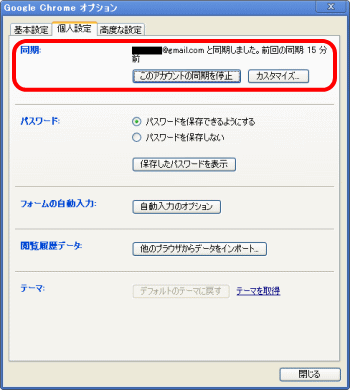 「Google Chrome オプション」画面に戻ります。
"同期" の部分が同期中であることを示しています。
1台目の PC と同様、ここで同期を停止したり、カスタマイズしたりすることができます。
「Google Chrome オプション」画面に戻ります。
"同期" の部分が同期中であることを示しています。
1台目の PC と同様、ここで同期を停止したり、カスタマイズしたりすることができます。
最後に、同期を停止してみましょう。
[このアカウントの同期を停止]ボタン をクリックします。
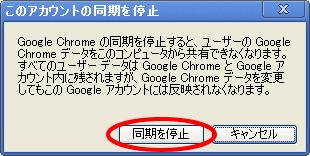 「同期の停止画面」が表示されます。
「同期の停止画面」が表示されます。
[同期を停止]ボタン をクリックします。
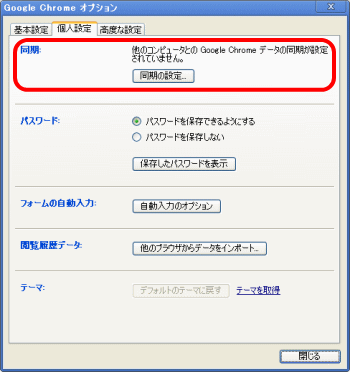 「オプション画面」の "同期" の部分は、同期していないことを示しています。
「オプション画面」の "同期" の部分は、同期していないことを示しています。
※ここで [同期の設定]ボタン をクリックし、再び同期をとらせることができます。
3台目、4台目・・・ と同期をとることが可能です。
ただし、前述の 注意! の通り、どんどん追加されていくので、
その点だけご注意を。
